笔记本锁屏密码怎么更改win10 win10电脑锁屏密码怎么更改
更新时间:2021-08-13 15:01:39作者:zhong
有很多用户会给电脑设置密码,在我们在设置了锁屏之后也需要输入密码才能解除锁屏,要是密码久了也需要更改,那么win10笔记本电脑锁屏密码怎么更改呢,方法很简单,下面小编给大家分享win10笔记本锁屏密码的更改方法。
解决方法:
1、打开电脑,点击电脑左下角的【开始】选项,然后点击【设置】。
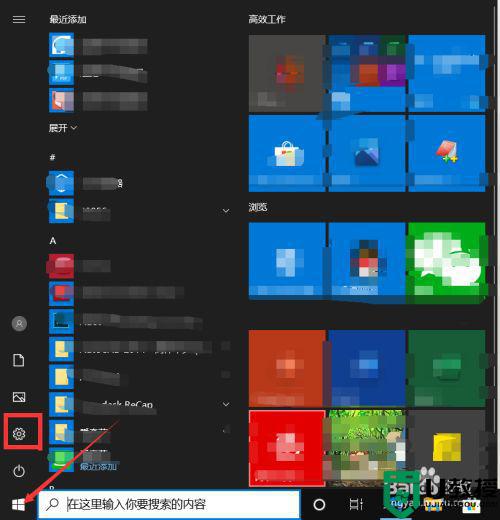
2、打开设置界面然后点击【账户】。
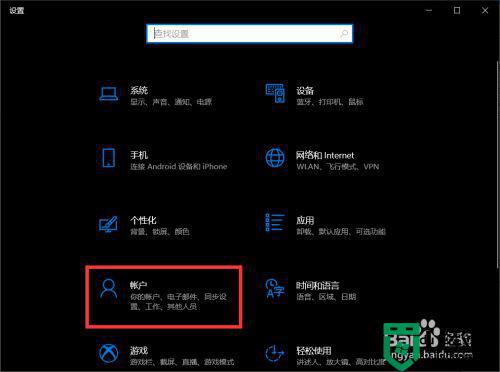
3、在打开的列表,左边一列点击登录选项。
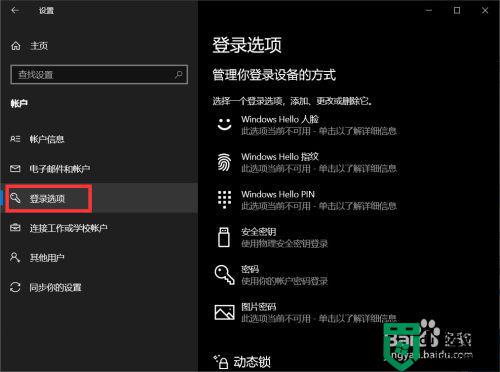
4、击右边【密码更改】,输入当前密码,点击【下一步】。
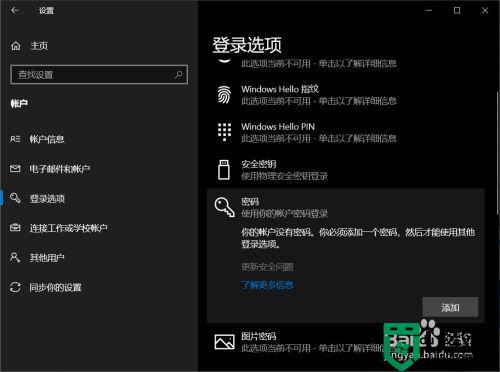
5、输入要设置的密码,点击【下一步】,最后点击【确定】。
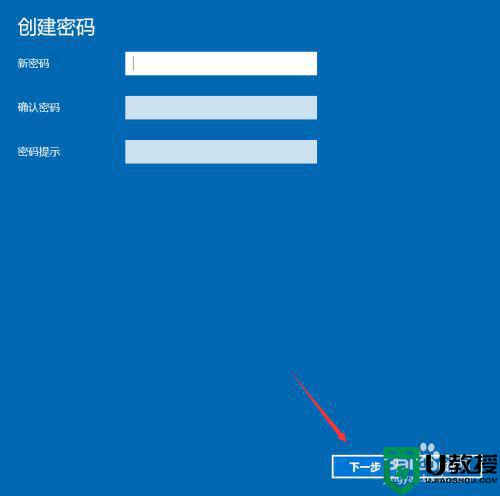
以上就是win10笔记本锁屏密码的更改方法,有不知道怎么更改锁屏密码的,可以按上面的方法来进行更改。
笔记本锁屏密码怎么更改win10 win10电脑锁屏密码怎么更改相关教程
- win10修改电脑锁屏密码的步骤 win10电脑如何更改锁屏密码
- win10电脑如何设置密码锁屏 win10电脑怎么设置锁屏密码
- 修改w10的屏保密码方法 win10系统怎么设置锁屏密码
- 怎么设置锁屏密码win10 win10电脑设置锁屏密码方法
- windows10锁屏密码设置方法 windows10电脑锁屏密码怎么设置
- win10台式机锁屏密码怎么设置 win10电脑如何设置锁屏密码
- window10锁屏在哪里密码怎么设置 window10电脑设置锁屏密码的步骤
- 电脑如何设置密码锁屏win10 win10电脑锁屏密码设置方法
- win10怎么关闭锁屏密码 win10系统如何关闭锁屏密码
- win10怎么取消锁屏密码 win10系统如何取消锁屏密码
- Win11如何替换dll文件 Win11替换dll文件的方法 系统之家
- Win10系统播放器无法正常运行怎么办 系统之家
- 李斌 蔚来手机进展顺利 一年内要换手机的用户可以等等 系统之家
- 数据显示特斯拉Cybertruck电动皮卡已预订超过160万辆 系统之家
- 小米智能生态新品预热 包括小米首款高性能桌面生产力产品 系统之家
- 微软建议索尼让第一方游戏首发加入 PS Plus 订阅库 从而与 XGP 竞争 系统之家
热门推荐
win10系统教程推荐
- 1 window10投屏步骤 windows10电脑如何投屏
- 2 Win10声音调节不了为什么 Win10无法调节声音的解决方案
- 3 怎样取消win10电脑开机密码 win10取消开机密码的方法步骤
- 4 win10关闭通知弹窗设置方法 win10怎么关闭弹窗通知
- 5 重装win10系统usb失灵怎么办 win10系统重装后usb失灵修复方法
- 6 win10免驱无线网卡无法识别怎么办 win10无法识别无线网卡免驱版处理方法
- 7 修复win10系统蓝屏提示system service exception错误方法
- 8 win10未分配磁盘合并设置方法 win10怎么把两个未分配磁盘合并
- 9 如何提高cf的fps值win10 win10 cf的fps低怎么办
- 10 win10锁屏不显示时间怎么办 win10锁屏没有显示时间处理方法

